Gmailはとても便利なメールアプリなのですが、Gmailアプリで未読の件数表示が消えない症状がよくあるので解決方法を紹介します。
Gmailはメールの着信があるとGmailのアイコンの右上に着信の数だけ数字で表示されるので、着信があったことや未読件数を、Gmailアプリを起動しなくてもアイコンの表示だけで確認することが出来ます。
私は、待ち受けの時には未読件数をなるべく表示させたくないので、メールが届いていることを確認したときには、新着メールを既読や削除にするか、アーカイブしてGmailのアイコンに未読件数の数字が表示されないような状態にしています。
Gmailアイコンだけの状態にした方が、新しく着信があったことがわかりやすいんですね。
しかし、先日いつものようにGmailアプリで新着メールのチェックをしてGmail を閉じても、未読件数の数字表示(1)が消えない症状が出ました。
調べてみると、この症状はよくある症状のようなので対応策を紹介します。
>>Gmail 差出人名をハンドルネームやニックネームに変更する方法
>>Googleアカウント 最初に登録した名前を変更する方法
>>スマホの予測変換の文字入力履歴を削除する方法
Gmailアプリで右上の未読メール件数(1)の通知が消えない
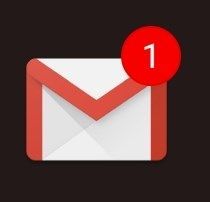
いつものように、Gmailのアイコンに新着メールの通知があったのでメールをチェックしました。
着信されたメールはすべて既読にしたので、そのままアプリを閉じてスマホのGmailアイコンを見ると未読数の表示が残ってました。
でもこの症状はよくあることで、少し時間が立つと未読表示の数字が消えていつものアイコン表示に戻るので、気にせずにスマホをしまいます。
少し時間が立ってスマホ画面をチェックすると、Gmailアイコンに新着メールの着信表示があったので、メールチェックをしてみると新着のメールが無いのです??
あら??
メール内のどこを探しても未読のメールはみつかりませんでした。
アプリの再起動をしても、スマホの再起動をしても症状は変わらず、Gmailのアイコンには未読表示の数字(1)が出ていました。
今回は、未読の数字表示を消すためにGmailアプリで未読の表示が消えない時の解決方法を紹介します。
Gmailの未読メールを全て表示させる方法
未読の数字が表示されているのに未読メールが見つからない時は、Gmail内の全ての未読メールの表示が正確に出来ていません。
そこで、検索演算子[is:unread]を使って全ての未読のメールを表示させましょう。
難しそうな名前ですが、ただのコマンドだと思って下さい。
スマホではChromeなどのブラウザを起動して[設定]>[PC版サイト]にチェックの設定をしてGmailをPC版のWebサイトで起動し操作します。
スマホの画面だと表示が小さいので今回はパソコン版の画面で操作説明します。
全ての未読メールの検索と表示
- 検索窓に[is:unread]と入力
ChromeなどのWebブラウザでGmailを起動します。
検索窓に「is:unread」と入力して検索を行います。(未読メールを検索する検索演算子)
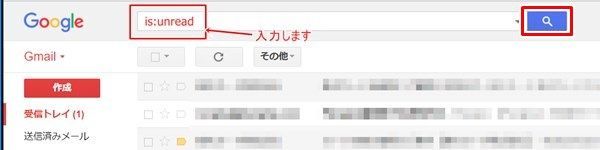
入力文字is:unread
Point !!Gmailを起動し、検索窓に「is:unread」と入力して検索をします。 - Gmail内の未読メール一覧を表示
未読のメールが全件表示されます。
この未読メールの中に、Gmailアプリで表示されなかった未読のメールも一緒に表示されています。
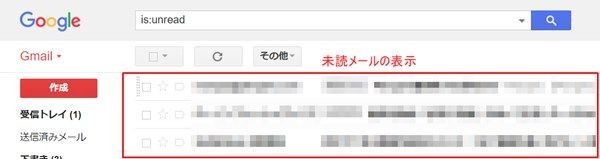
Gmail内の未読メールを既読にする方法
未読メールを既読にする方法として「個別に未読メールを既読にする方法」と「一括で未読メールを図べて既読にする方法」がありますので個別に紹介します。
- 個別に未読メールを既読にする方法
未読メール一覧の中から、既読にしたいメールを選択して既読にする方法です。①未読のメール一覧から、既読にしたいメールにチェックをします。
②[その他]をクリックし、メニューを表示させます。
③表示されたメニューから、「既読にする」をクリックします。
選択したメールの既読処理が行われます。
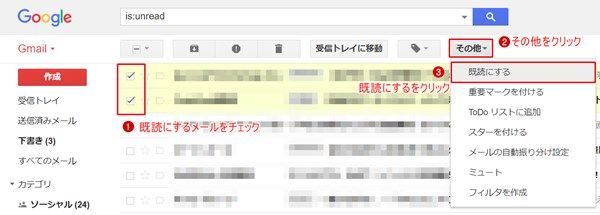
「◯件のスレッドを既読にしました。」と表示され、チェックをした未読メールは既読処理されました。
この時に、間違って既読にした場合には[取消]をクリックすると、先ほど既読にしたメールを以前の未読メールに戻すことができます。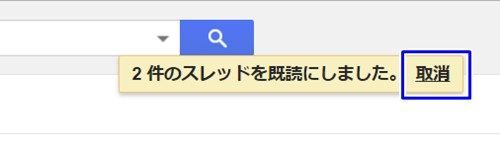 ※未読のメールを全て既読にしていないので、アイコンに表示される未読件数の数字表示が消えない場合があります。その場合は、全ての未読メールを既読にしましょう。
※未読のメールを全て既読にしていないので、アイコンに表示される未読件数の数字表示が消えない場合があります。その場合は、全ての未読メールを既読にしましょう。 - 一括で未読メールを全て既読にする方法
全ての未読メールを一度に既読にする方法です。
①[その他]をクリックし、メニューを表示させます。
②メニューから、[すべて既読にする]をクリックします。すべての未読メールが既読メールになります。
未読メールを個別に既読メールにした時と同じで、「◯件のスレッドを既読にしました。」の表示が出ます。
この時に間違った操作を行った場合には[取消]をクリックすれば、すべて既読にしたメールを以前の未読メールに戻すことができます。
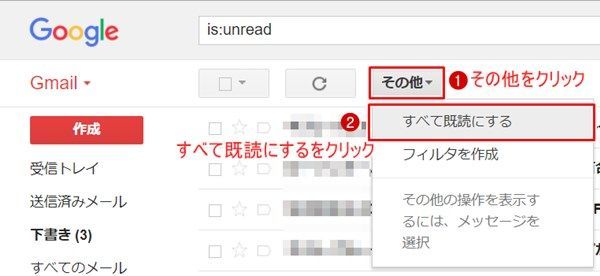
Gmailのアイコンで未読通知の件数を確認してみると
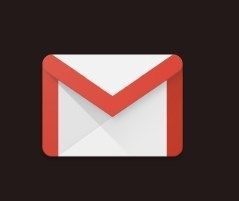
スマホ画面でGmailのアイコンを確認してみると未読件数の数字表示が無くなっています。
これでスッキリしました。
私の場合は少し時間を置くか、スマホの再起動をすれば未読表示が消えました。
まとめ:[is:unread]を使って未読メールを既読にする。
スマホのGmailアプリでは新着メールや、未読メールの数字表示が消えない症状がよくある事のようです。
新着メールが届いているかどうかの判断をGmailのアイコンの数字表示でしているので、未読件数の数字が表示されっぱなしの状態になると、毎回アプリを開いて新着メールの確認をしてしまうのでとても不便です。
今回はパソコンのブラウザ(Google Chrome)を使って操作説明をしましたが、スマホでもChromeで[PC版サイト]の設定にするとWebサイトで同じ操作をすることができます。
しかし、スマートフォンでは画面が狭いのでパソコンで操作する方法をおすすめします。
私の場合は新着メールが届いた時にメールの題名を確認し、アーカイブだけ行って未読メールで保存している事が多いので、今回の方法で未読メールの一括既読処理を時々行っています。
Gmailアプリの新着メールの数字表示が対策がされれば良いのですけどね。
以上、Gmailアプリで未読通知の数字が消えない場合の対処方法でした。



コメント